相信你的电脑里,一定又安装了谷歌浏览器,即使没有安装过,但也一定听过谷歌浏览器的大名。
你应该也听说过Chrome可以安装插件,通过安装插件,Chrome可以实现很多强大的功能。
那么到底怎么安装Chrome插件呢,这里介绍两种方案。
第一种:使用科学上网,登陆chrome 网上应用店,搜索和安装相关的插件。
当你使用科学上网成功之后,点击谷歌浏览器的右上角的三个点,找到“设置”。
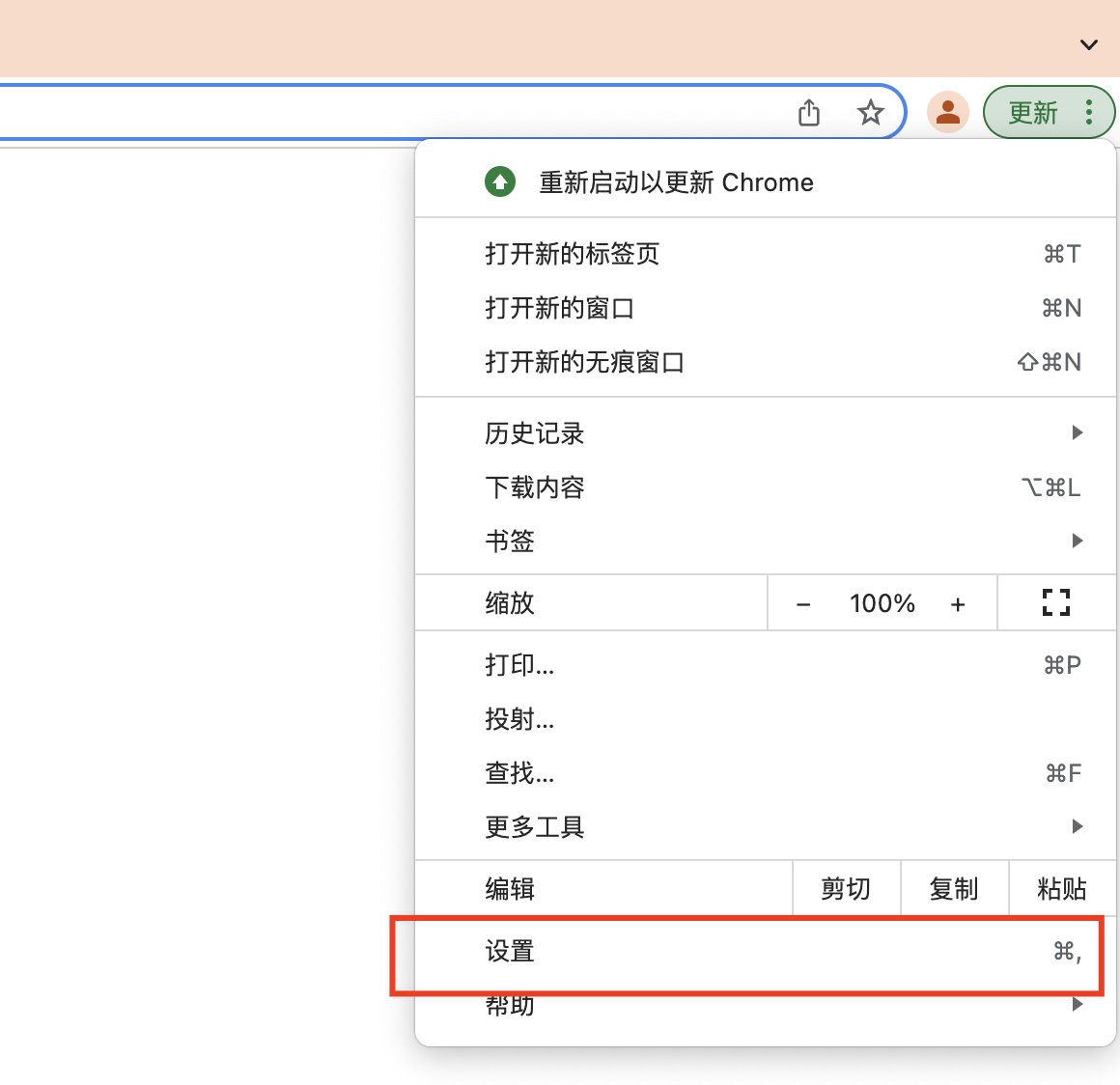
点击设置之后,会跳转到设置页面,在这个页面,我们找到“扩展程序”这个选项。
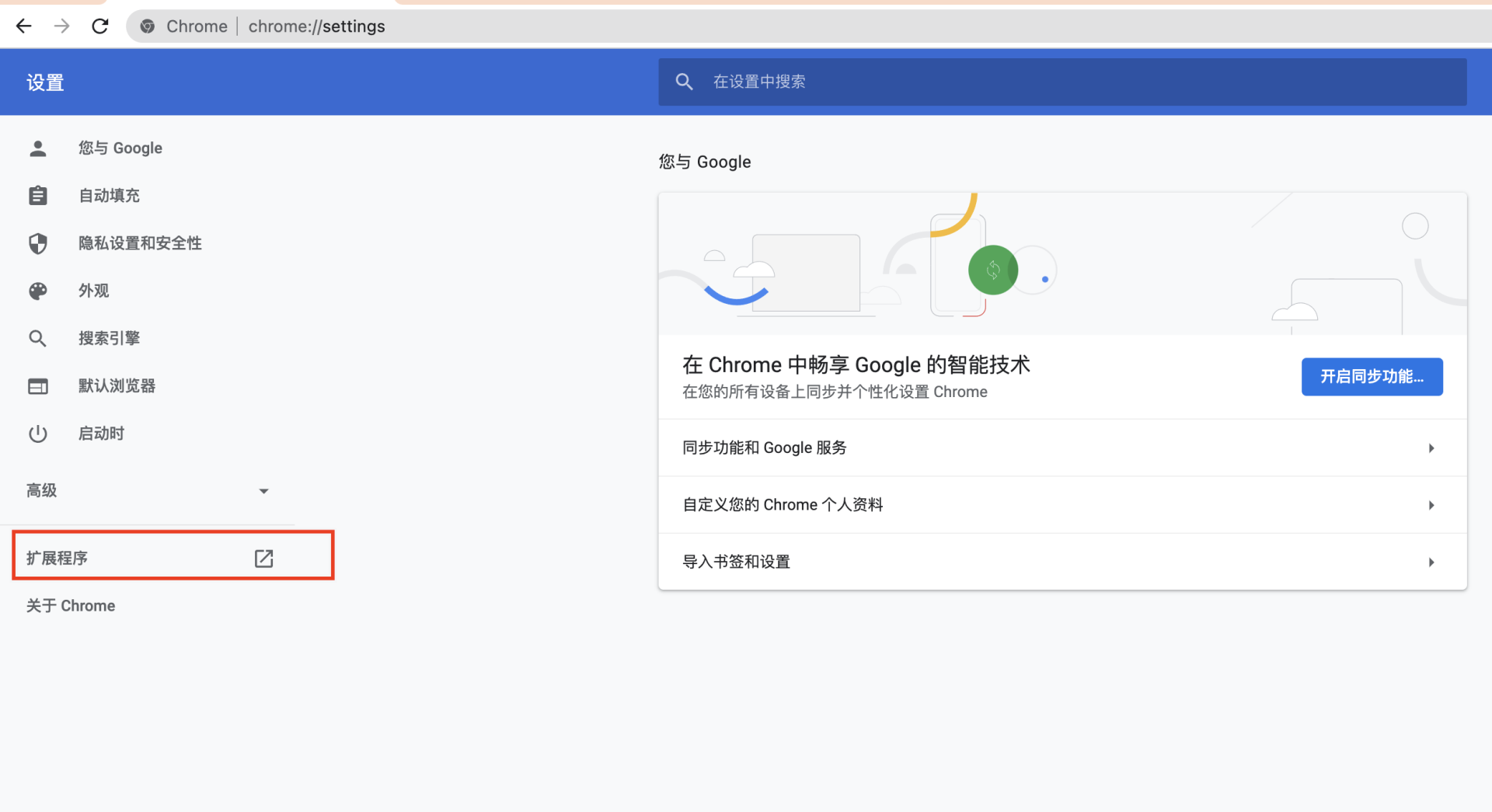
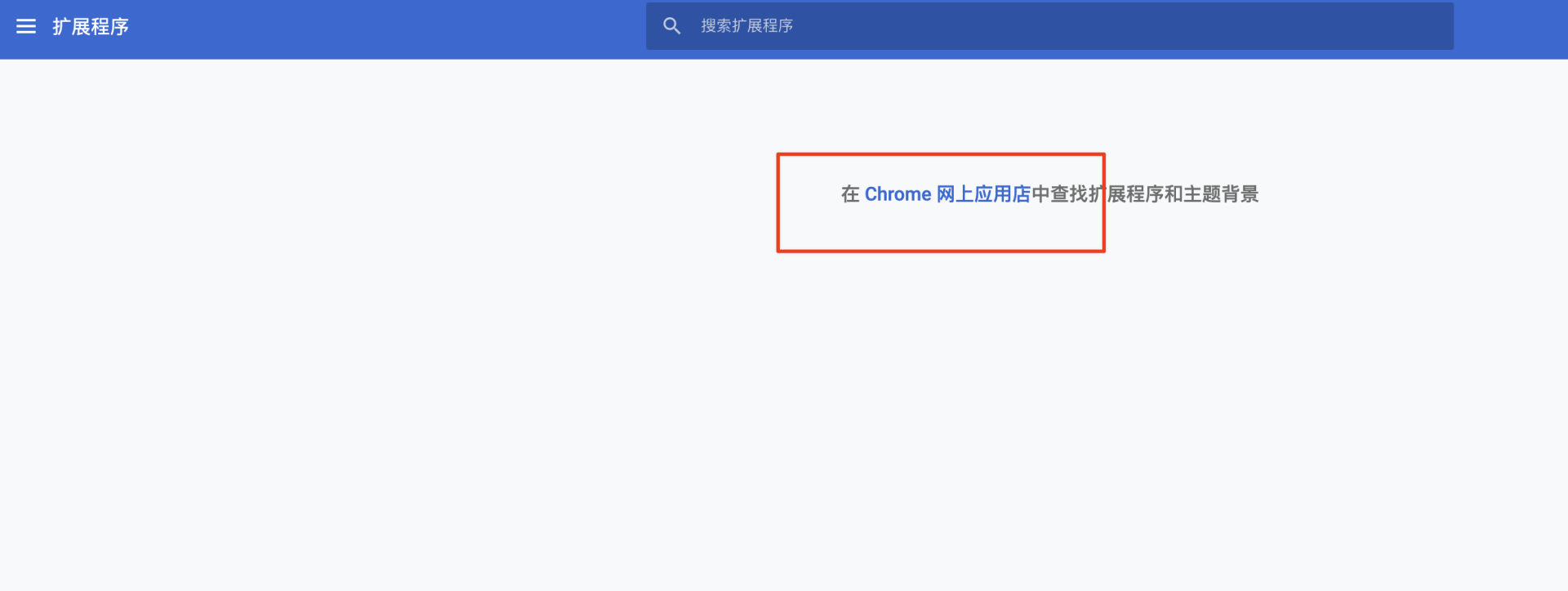
点击图中件的“Chrome网上应用店”,就可以跳转到应用商店了。
可以在搜索栏里面搜索你想要找的插件,选择之后,点击“添加至Chrome”就可以安装了。
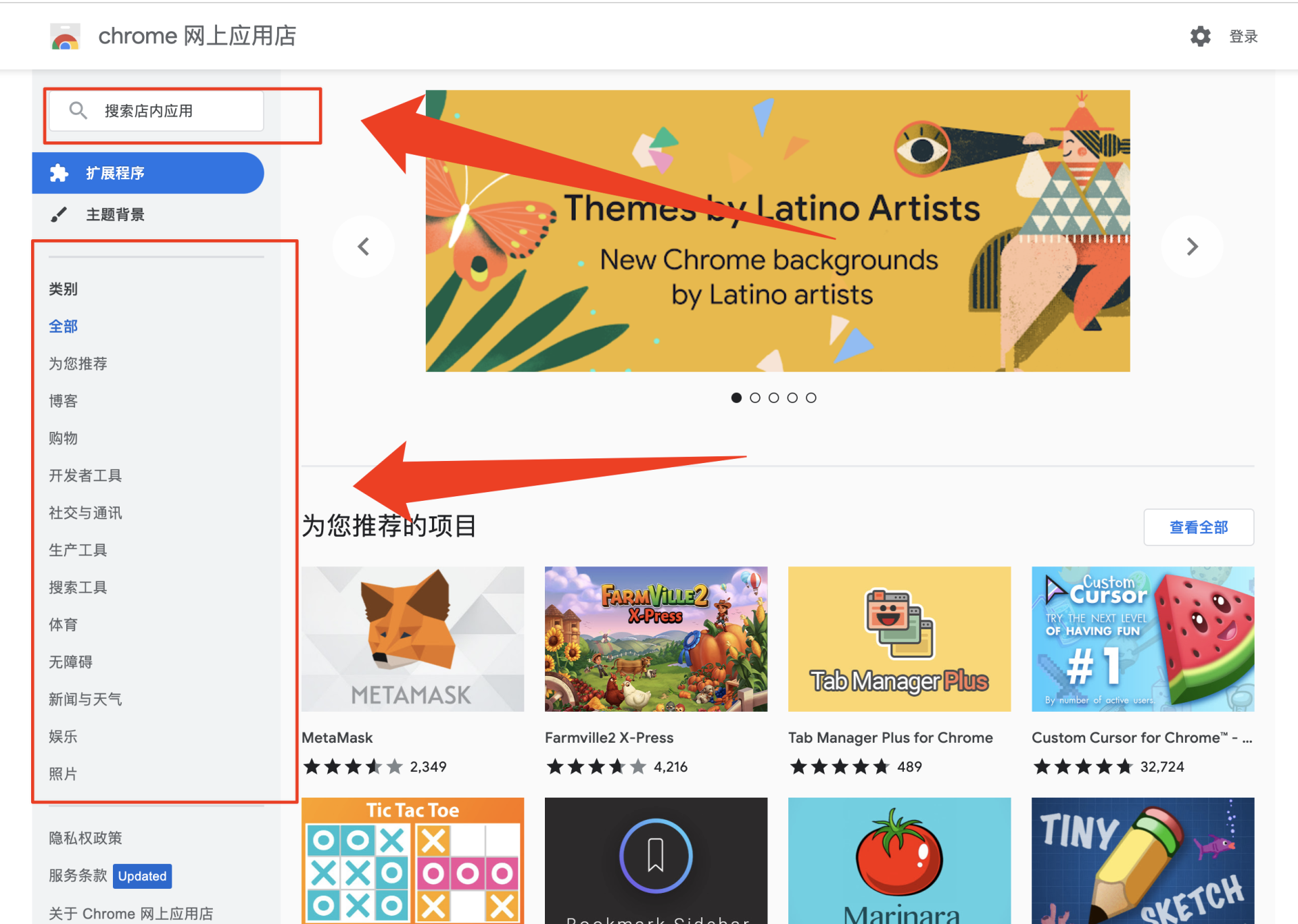
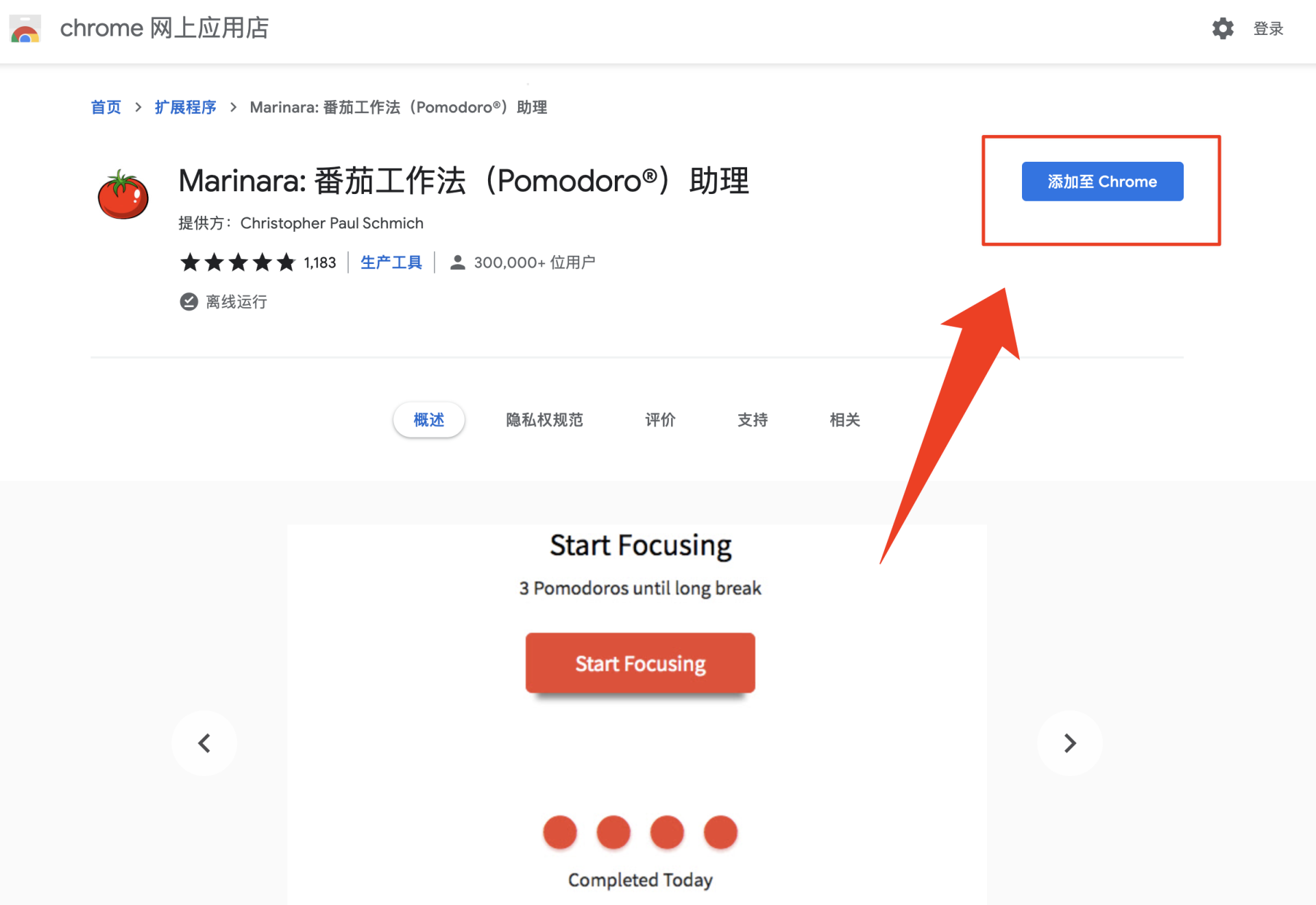
然后就想找插件,就可以在“扩展程序”页面找到安装的插件。
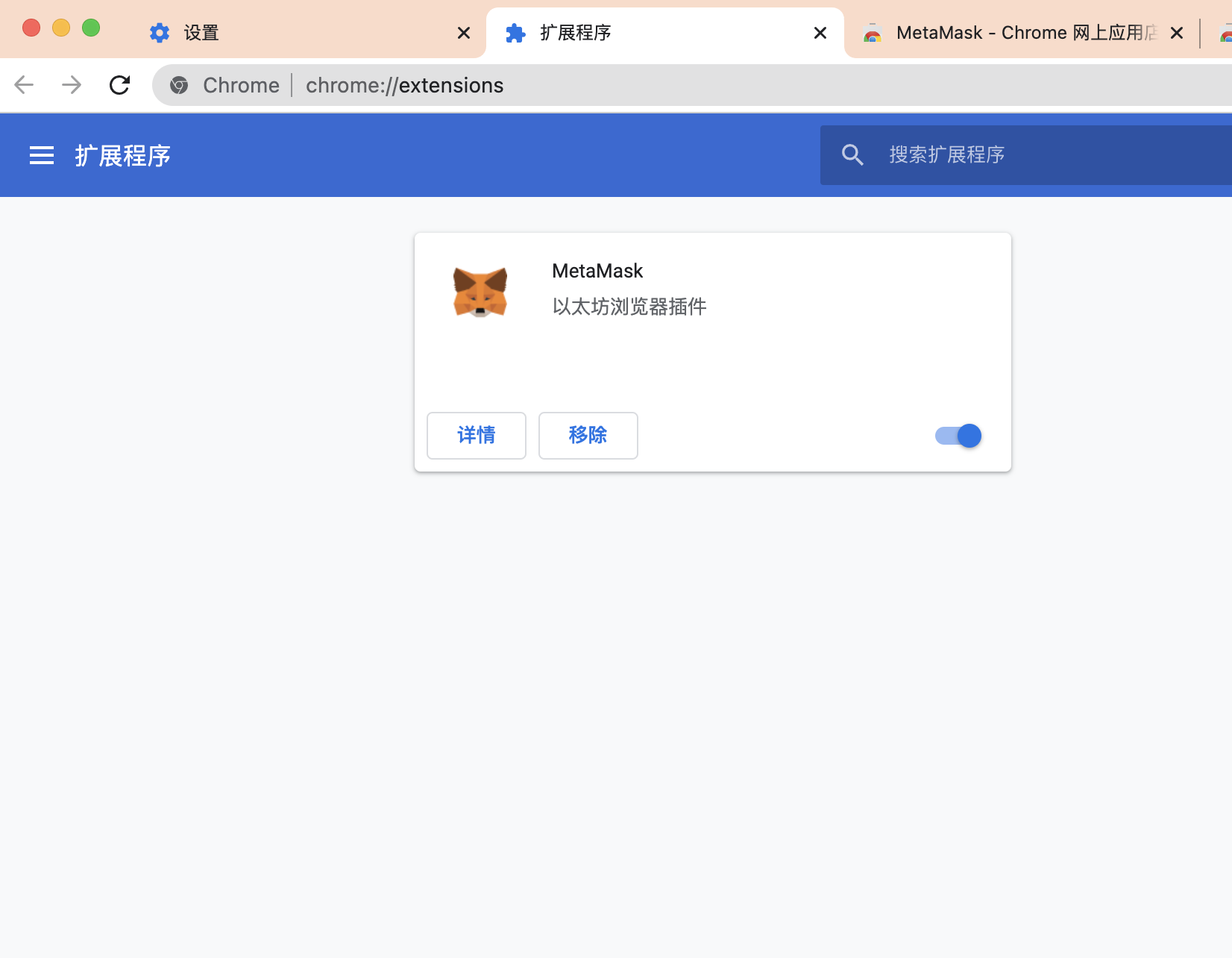
当然,也可以通过谷歌浏览器右上角的插件按钮找到插件。
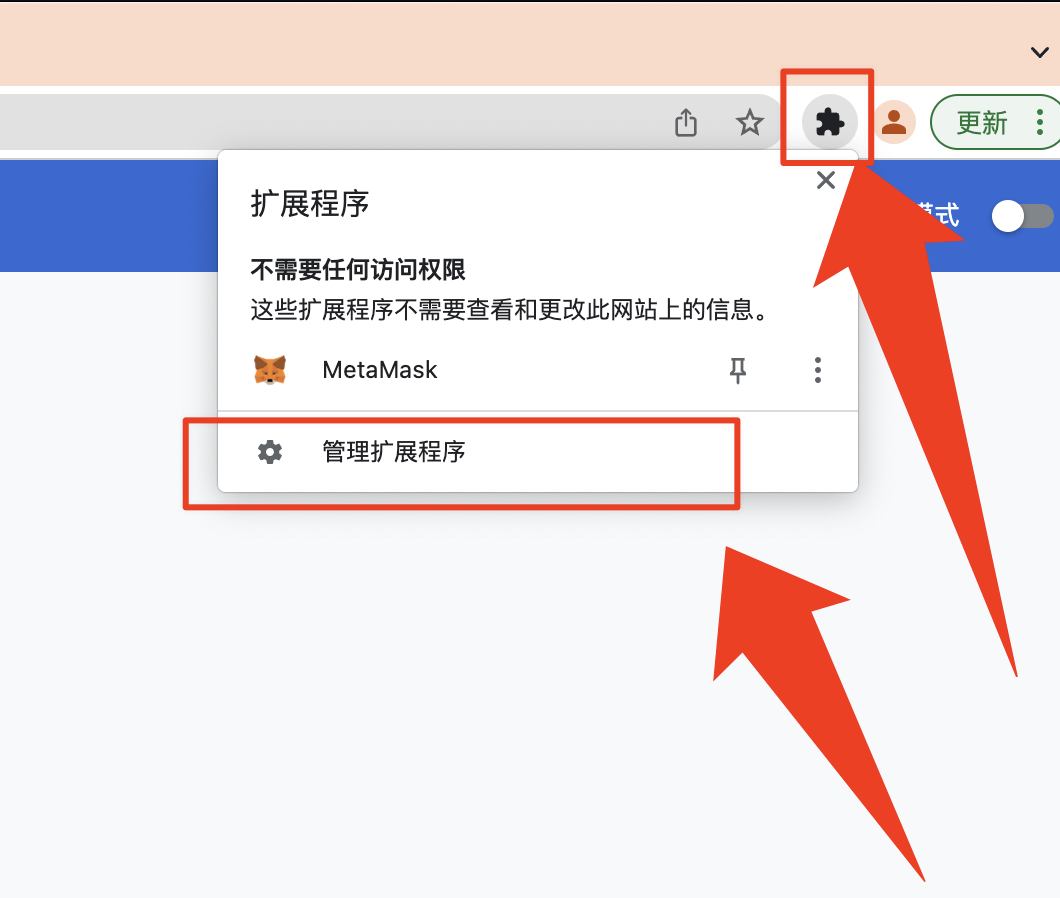
如果你发现当前的插件不是很好用,可以点击“相关”,就可以看到和当前插件同类的插件了,你可以根据插件的星级来判断插件的好坏,也可以参考一下评价。
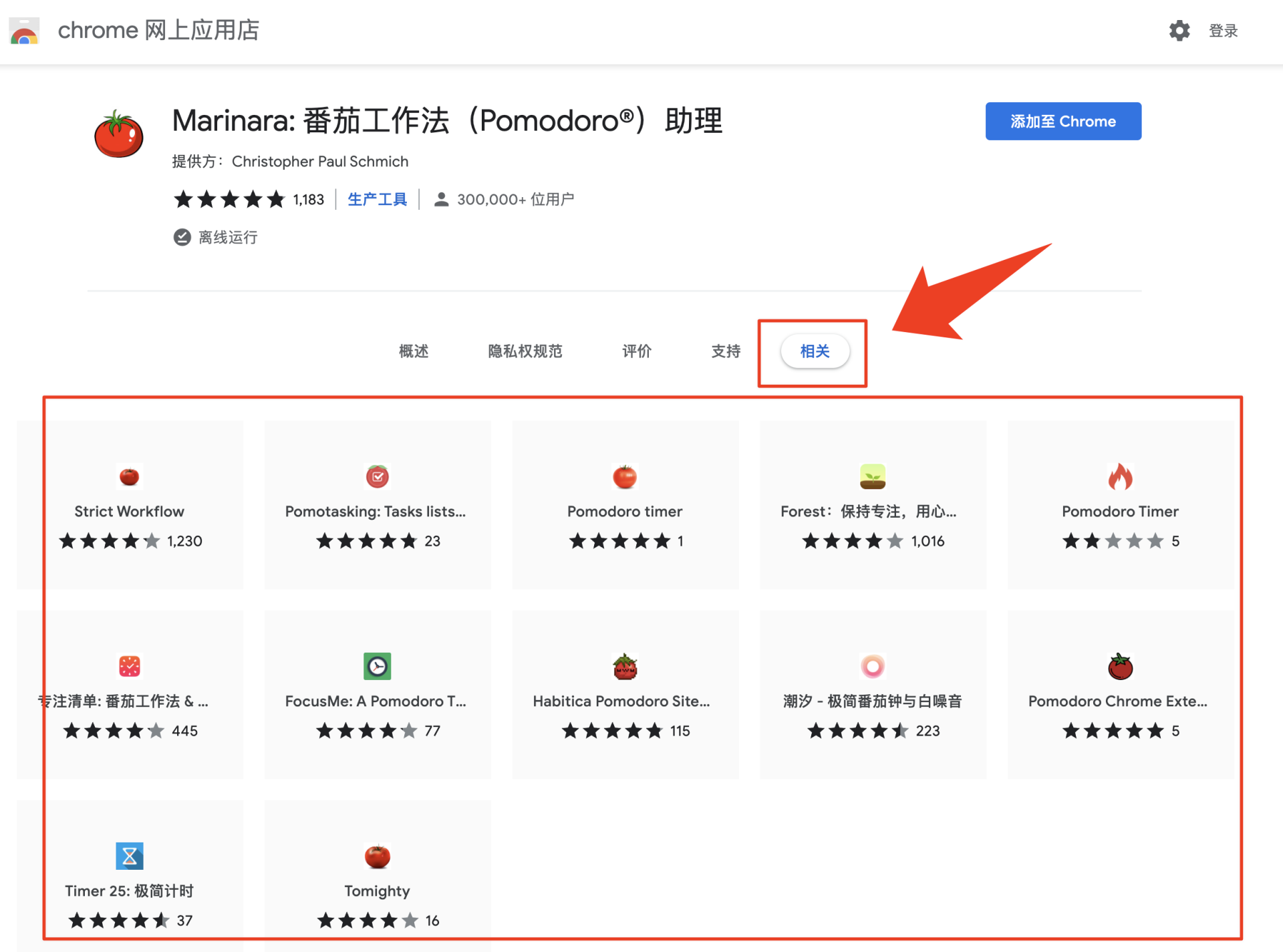
第二种:不使用科学上网,又想安装插件,怎么办呢?
首先我们回到扩展程序页面,在页面的右上角打开“开发者模式”(默认是关闭状态)。
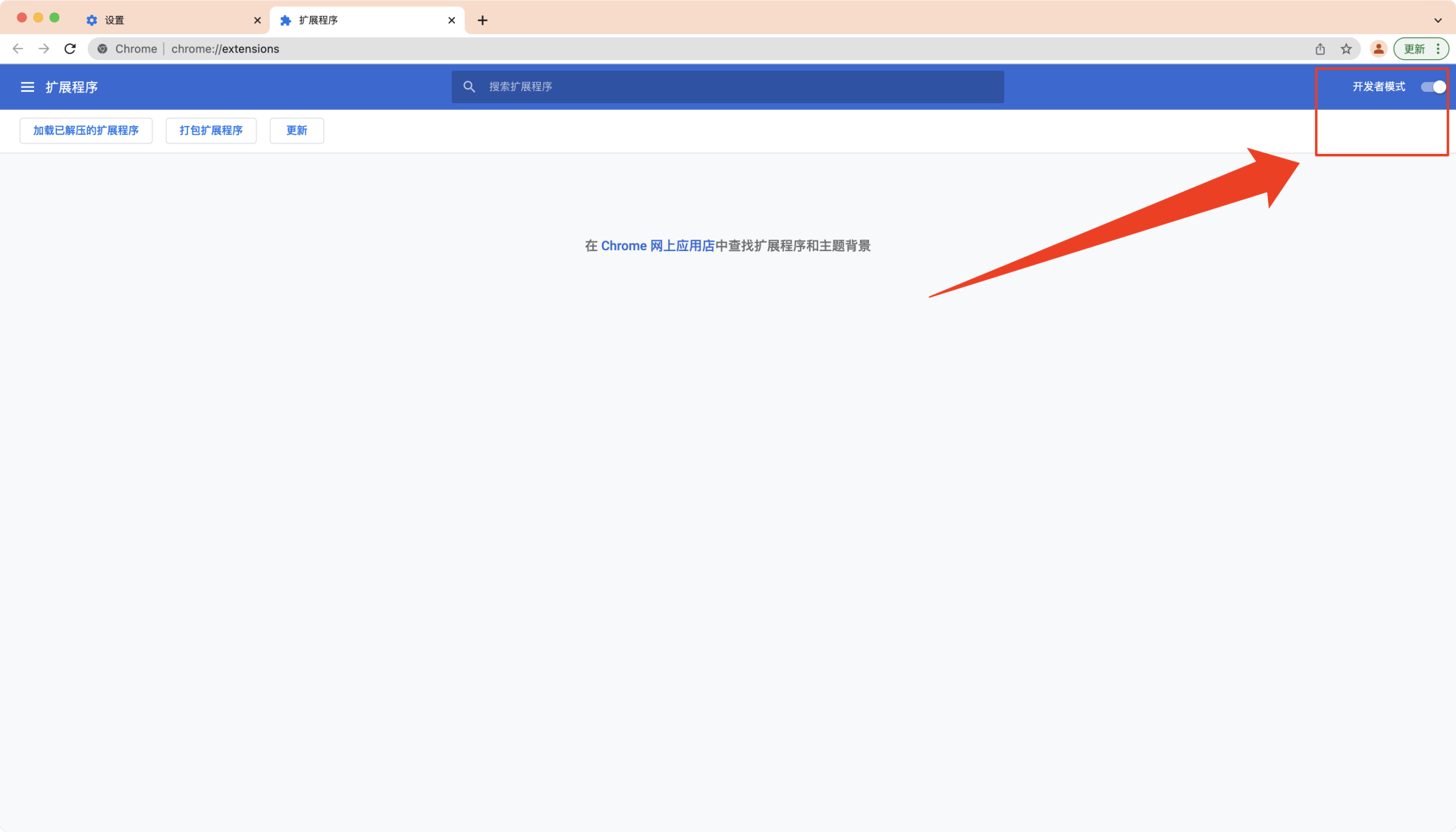
这是安装浏览器插件的第一步。
接下来,我们就可以在网上下载各种插件了。这里我给大家演示一下用法,之后会在另一个专栏里面给大家分享一些谷歌浏览器必装的插件。
打开“扩展程序”页面。
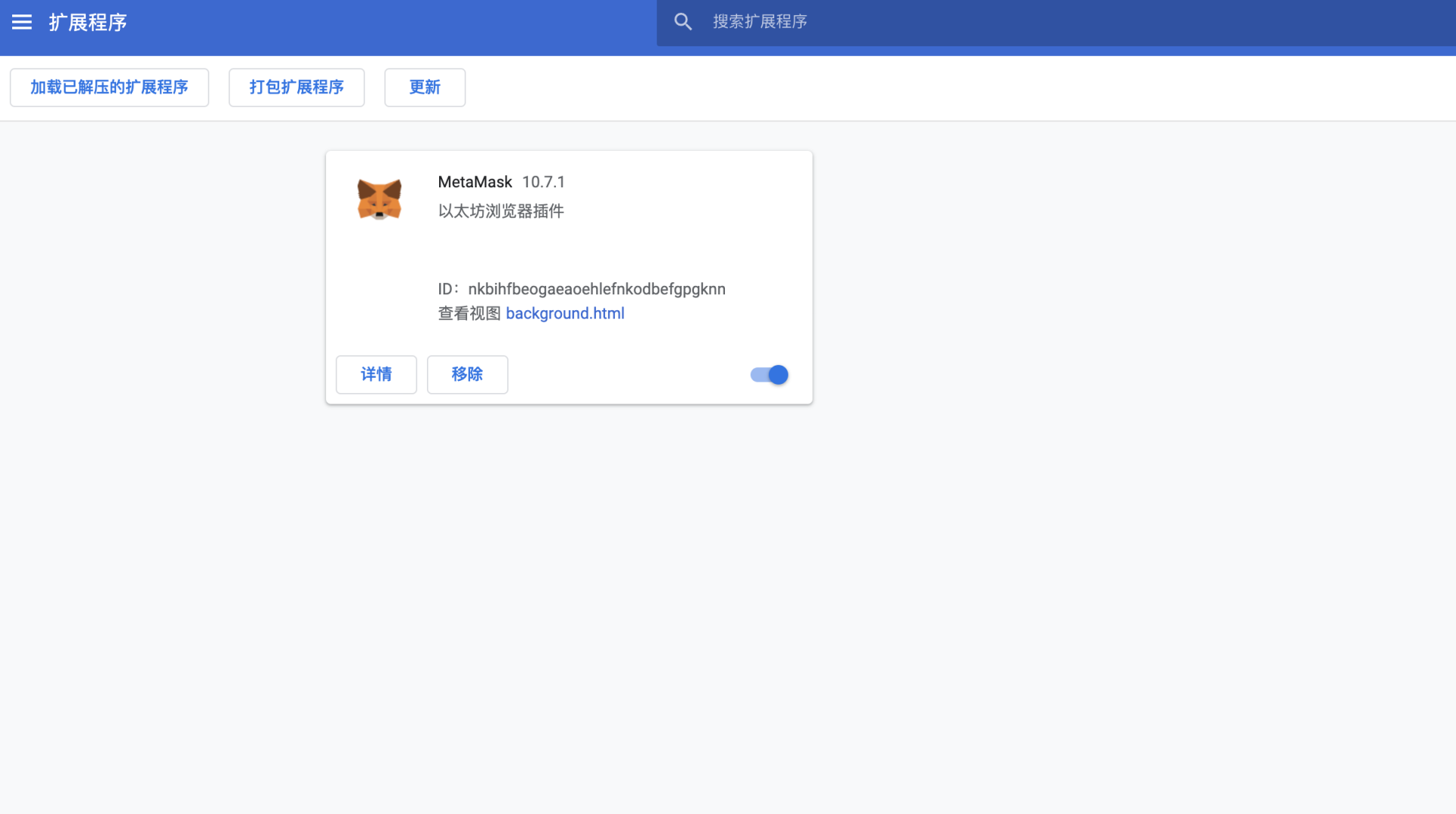
找到你的插件,按住鼠标右键拖动插件到谷歌浏览器的“扩展程序”的页面。
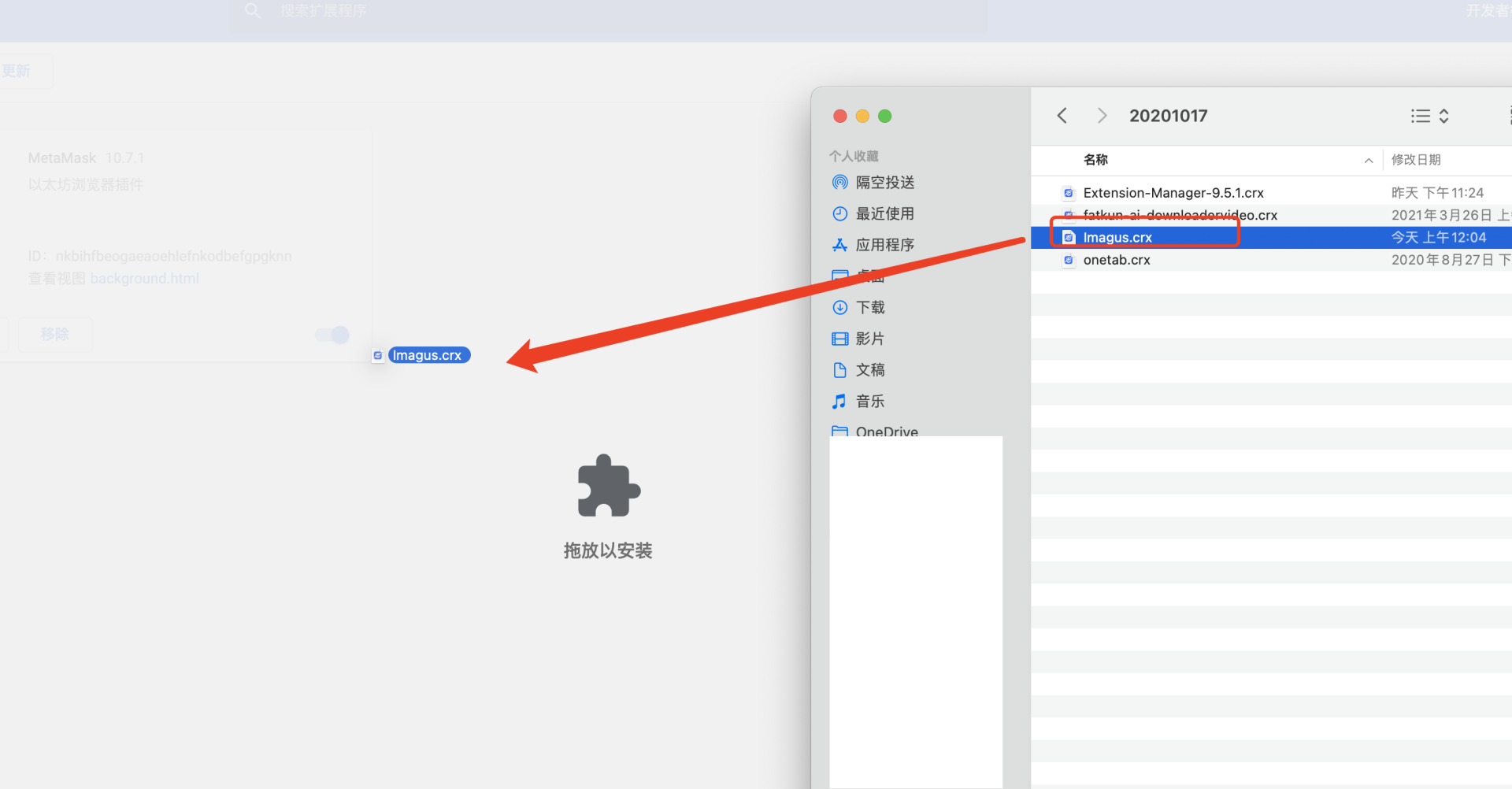
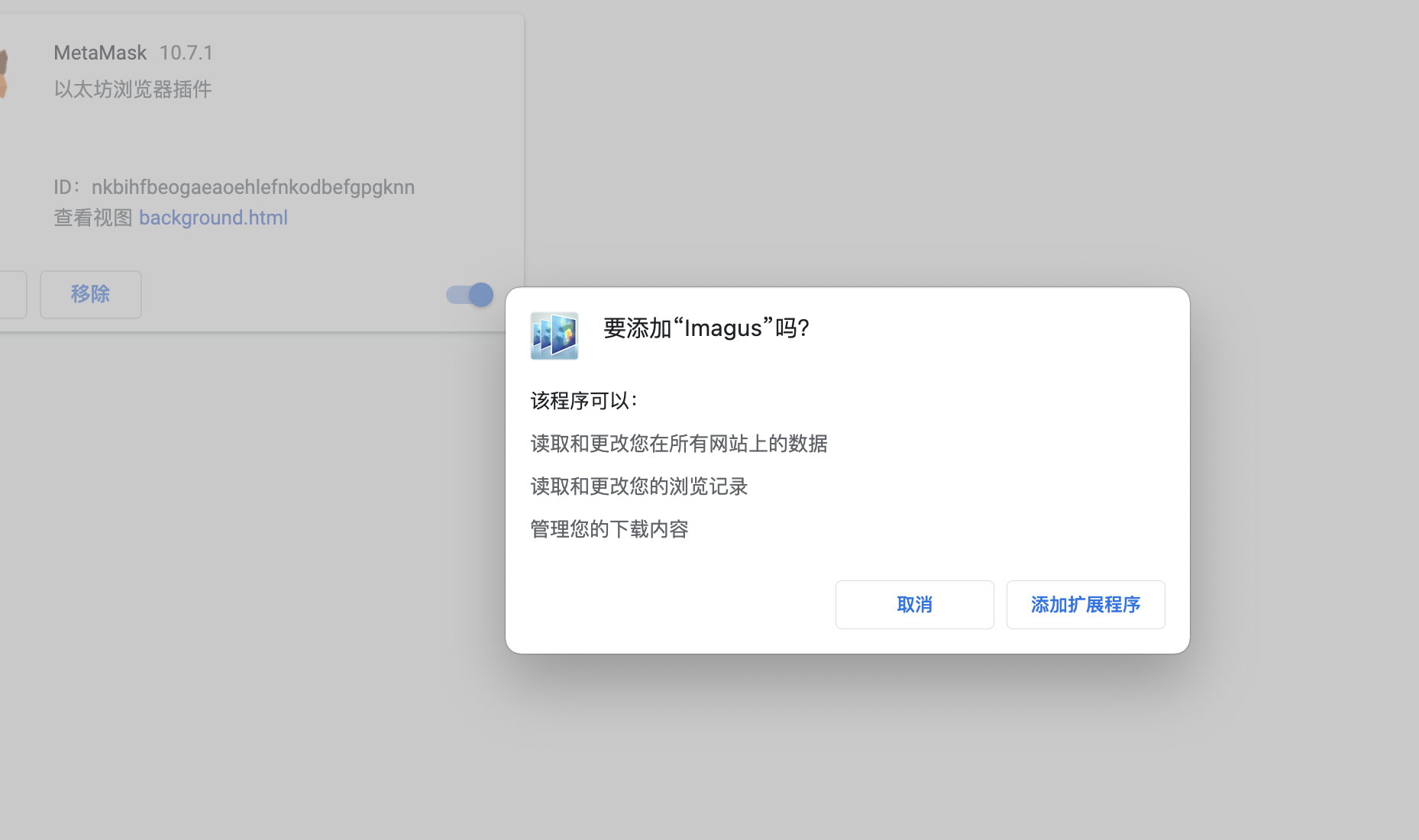
点击“添加扩展程序”,插件就安装完成了!
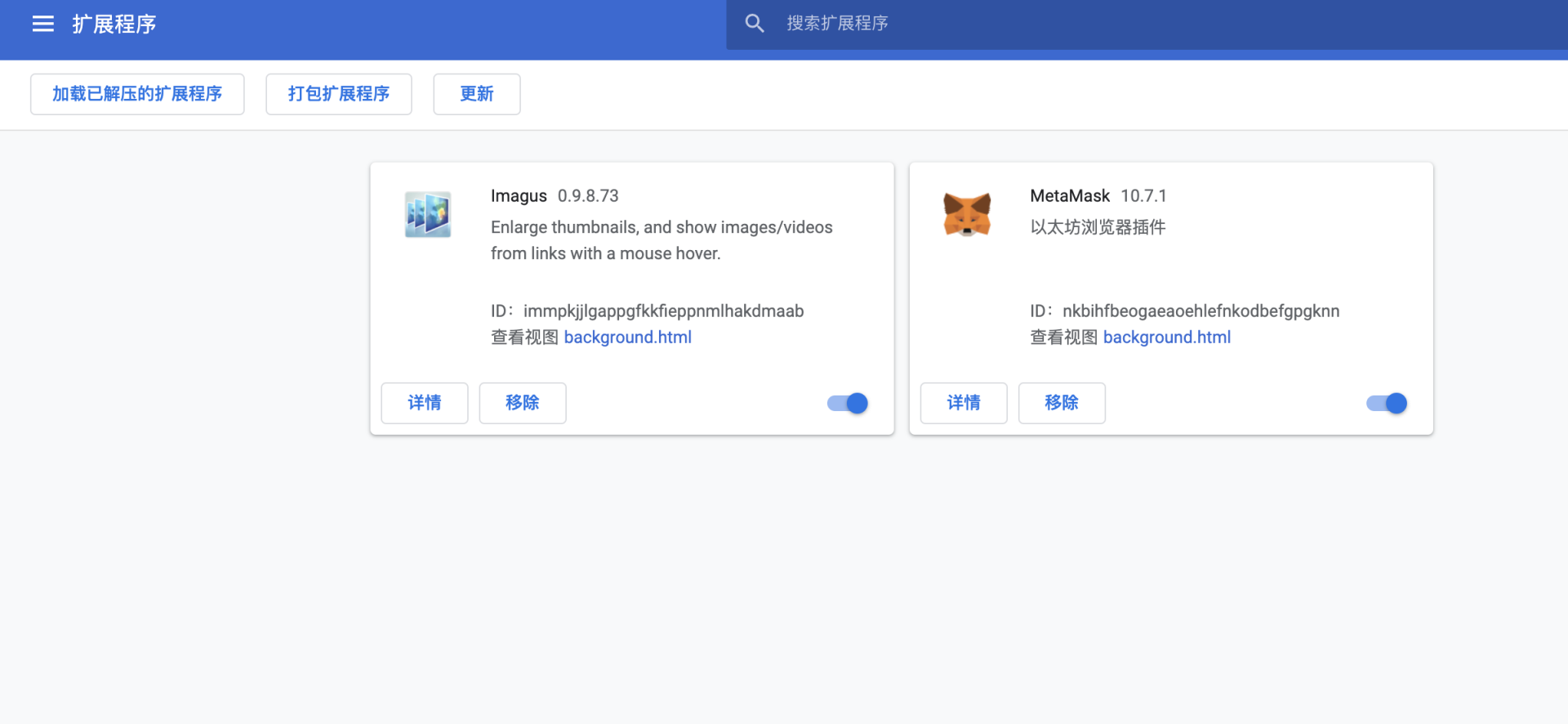
如何给谷歌浏览器安装插件,你学会了么?




![RedHat服务器上[Errno 5] OSError: [Errno 2]的解决方法](https://img.pc-daily.com/uploads/allimg/4752/11135115c-0-lp.png)

